Rovnako ako iné inteligentné zariadenia, aj AirPods potrebujú pravidelné aktualizácie, aby fungovali optimálne. Mnoho používateľov však nevie presne, ako aktualizovať svoje AirPods. Našťastie je tento proces veľmi jednoduchý!
Prečo aktualizovať firmvér AirPods?
AirPods majú svoj vlastný interný firmvér, ktorý je zodpovedný za fungovanie a výkon slúchadiel a nabíjacej puzdra. Ak tento firmvér neaktualizujete, môže to viesť k chybám a problémom so kompatibilitou, najmä ak váš iPhone alebo iPad už používa najnovšiu verziu iOS.
Okrem toho spoločnosť Apple pravidelne pridáva nové funkcie prostredníctvom aktualizácií firmvéru. Napríklad v roku 2021 bola funkcia Spatial Audio pridaná do AirPods Pro prostredníctvom aktualizácie. Aktualizácie firmvéru často zlepšujú výkon, výdrž batérie a rýchlosť nabíjania.
Stručne povedané: pravidelné aktualizácie sú nevyhnutné pre plynulý a optimálny používateľský zážitok.
Ako aktualizovať firmvér vašich AirPods?
Dobrou správou je, že na to vlastne nemusíte robiť takmer nič! Ak sú vaše AirPods pripojené k vášmu iPhonu alebo iPadu a majú dostatok batérie, firmvér sa automaticky aktualizuje na pozadí.
Ak chcete mať istotu, že vaše AirPods sú aktuálne, postupujte podľa týchto krokov:
- Umiestnite svoje AirPods do nabíjacieho puzdra.
- Pripojte puzdro k nabíjačke pomocou priloženého kábla Lightning na USB-C. Ak vaše puzdro podporuje bezdrôtové nabíjanie, môžete ho tiež umiestniť na bezdrôtovú alebo MagSafe nabíjačku.
- Umiestnite svoj iPhone alebo iPad blízko nabíjacieho puzdra.
- Uistite sa, že váš iPhone alebo iPad je pripojený k internetu.
- Nechajte zariadenia približne 30-40 minút takto ležať.
Ak je k dispozícii nová verzia firmvéru, bude automaticky nainštalovaná.
Ako skontrolovať verziu firmvéru vašich AirPods
Chcete vedieť, akú verziu firmvéru majú vaše AirPods a nabíjacie puzdro? Postupujte podľa týchto krokov:
- Otvorte nabíjacie puzdro a držte ho blízko svojho iPhonu alebo iPadu.
- Otvorte aplikáciu Nastavenia na svojom iPhone.
- Prejdite na Bluetooth.
- Nájdite svoje AirPods v zozname a klepnite na tlačidlo „i“ vedľa nich.
- Posuňte sa nadol k Verzia – tu uvidíte verziu firmvéru vašich AirPods.
- Klepnite na Verzia, aby ste videli aj verziu firmvéru nabíjacieho puzdra.
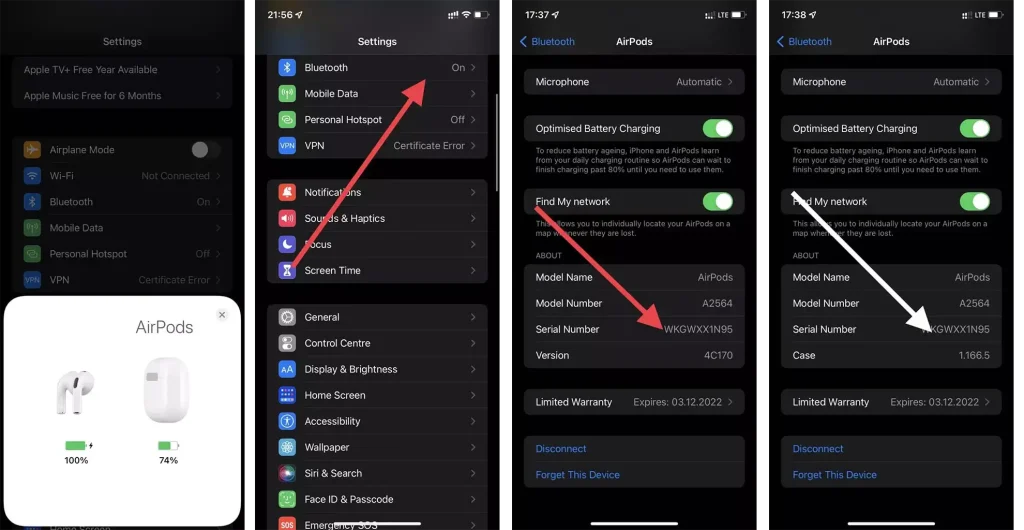
Takto jednoducho skontrolujete, či sú vaše AirPods aktuálne!
Postupovaním podľa týchto jednoduchých krokov sa uistíte, že vaše AirPods fungujú optimálne a sú pripravené na nové funkcie a vylepšenia.









